Jak ponownie sformatować zgodność zewnętrznego dysku twardego z komputerem Mac
Adela D. Louie, Ostatnia aktualizacja: July 28, 2020
Jeśli Twoim celem jest upewnienie się, że masz pełną kompatybilność zewnętrznego dysku twardego z komputerem Mac, to musisz go mieć sformatowany do systemu plików Mac OS Extended. Ten proces jest bardzo powszechny w przypadku zwykłych dysków twardych, które są zwykle wstępnie sformatowane jako zgodne z komputerem z systemem Windows, a nie z systemem Mac OS X.
I ponowne formatowanie zewnętrznego dysku twardego w systemie Mac OS X nie jest to trudne zadanie. Ten proces jest w rzeczywistości bardzo prosty i wymaga tylko kilku kroków. Następnie będziesz mógł zapisywać dowolne pliki kopii zapasowych na zewnętrznym dysku twardym. Jednocześnie będziesz w stanie bezpiecznie przechowywać wszystkie informacje zapisane na zewnętrznym dysku twardym.
Faktem jest, że w rzeczywistości możesz używać dowolnego dysku twardego z komputerem Mac, jednak jeśli chcesz mieć pewność, że w pełni z niego korzystasz, możesz go ponownie sformatować pod kątem systemu Mac OS X. Dlatego w tym artykule , pokażemy Ci szybką drogę jak sformatować zewnętrzny dysk twardy, Mac. Jako bonus pokażemy Ci specjalny sposób, w jaki możesz to zrobić odzyskać dane usunięte również z zewnętrznego dysku twardego.
Jak ponownie sformatować zewnętrzny dysk twardy MacDODATKOWA WSKAZÓWKA: Jak odzyskać usunięte dane z ponownego sformatowania zewnętrznego dysku twardego MacWnioski
Jak ponownie sformatować zewnętrzny dysk twardy Mac
Abyś mógł sformatuj swój zewnętrzny dysk twardy Mac, oto kroki, które musisz wykonać.
- Krok 1. Wtyczka Hard Drive- Pierwszą rzeczą, którą musisz zrobić, jest podłączenie zewnętrznego dysku twardego do komputera.
- Krok 2. Przejdź do Narzędzia dyskowe - A następnie uruchom folder Narzędzie dyskowe, który znajduje się po przejściu do folderu Aplikacje i folderu Narzędzia.
- Krok 3. Poszukaj nazwy dysku twardego - A w folderze narzędzi dyskowych po prostu idź dalej i znajdź nazwę zewnętrznego dysku twardego z lewej strony ekranu. A kiedy już go znajdziesz, kliknij go, a następnie naciśnij przycisk Wymaż.
- Krok 4. Wykonaj potrzebne instrukcje - a następnie zostanie wyświetlona instrukcja na ekranie. To doprowadzi Cię do wybrania opcji Mac OS Extended (Journaled). Pozwoli to również sformatować zewnętrzny dysk twardy.
I to jest jak sformatować zewnętrzny dysk twardy Mac z łatwością. Po zakończeniu procesu będziesz mógł używać dysku i zapisywać na nim plik kopii zapasowej.
DODATKOWA WSKAZÓWKA: Jak odzyskać usunięte dane z ponownego sformatowania zewnętrznego dysku twardego Mac
Teraz już wiesz, jak łatwo i szybko sformatować zewnętrzny dysk twardy Mac. Oznacza to, że możesz teraz używać dysku do przechowywania ważnych dokumentów i innych plików, które posiadasz.
Teraz, ponieważ wiemy, jak ważne jest bezpieczeństwo danych na zewnętrznym dysku twardym, stworzyliśmy dla Ciebie specjalne oprogramowanie, którego możesz używać na wypadek, gdyby coś stało się z zewnętrznym dyskiem twardym i spowodowało usunięcie wszystkich zapisanych dane w nim. Krótko mówiąc, dzięki temu oprogramowaniu będziesz mógł odzyskać je z powrotem na zewnętrzny dysk twardy. Oprogramowanie, o którym mówimy, to nic innego jak Odzyskiwanie danych FoneDog.
Odzyskiwanie danych
Odzyskaj usunięte zdjęcia, dokumenty, pliki audio i inne pliki.
Odzyskaj usunięte dane z komputera (w tym Kosza) i dysków twardych.
Odzyskaj dane o stratach spowodowane wypadkiem na dysku, awarią systemu operacyjnego i innymi przyczynami.
Darmowe pobieranie
Darmowe pobieranie

FoneDog Data Recovery może odzyskać usunięte dane w najszybszy i najłatwiejszy sposób. To oprogramowanie jest uważane za profesjonalne oprogramowanie do odzyskiwania danych i może przywrócić dowolny typ plików z dowolnej sytuacji, takiej jak odzyskiwanie usuniętych plików, odzyskiwanie dysku twardego, odzyskiwanie partycji, awarie systemu Windows lub Mac, odzyskiwanie karty pamięci, i odzyskiwanie dysku flash.
Ponadto FoneDog Data Recovery może odzyskać dowolne dane z dowolnego urządzenia zewnętrznego, takiego jak dysk twardy, karta pamięci, USB, aparat cyfrowy i dyski wymienne. Może też odzyskać dane z Twojego komputera. Aby dać ci krótki przewodnik po tym, jak działa ten program, oto szybki proces, który możesz wykonać krok po kroku.
Krok 1. Zainstaluj program i uruchom go na komputerze
Możesz pobrać narzędzie do odzyskiwania danych FoneDog, pobierając je z naszej strony internetowej. A następnie zainstaluj go na komputerze Mac.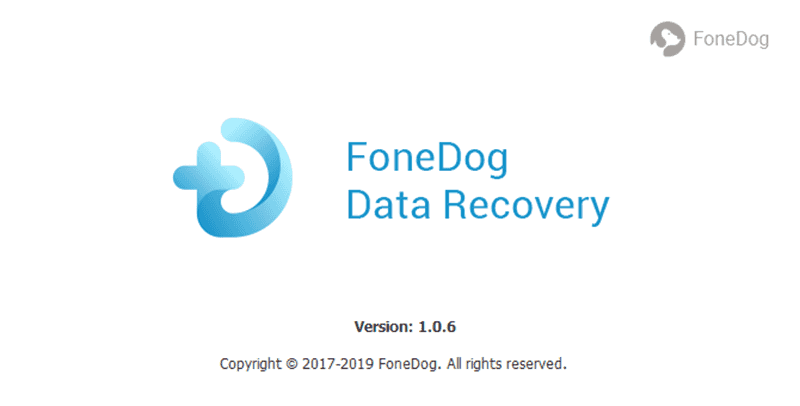
Krok 2. Wybierz typ danych i pamięci urządzenia
Po zakończeniu instalacji programu, uruchom go na swoim komputerze. A ze strony głównej będziesz mógł wybrać, na którym urządzeniu chcesz odzyskać usunięte dane lub plik kopii zapasowej. Więc tutaj musisz wybrać zewnętrzny dysk twardy, nad którym pracujesz. Następnie po prostu wybierz dane, które chcesz odzyskać.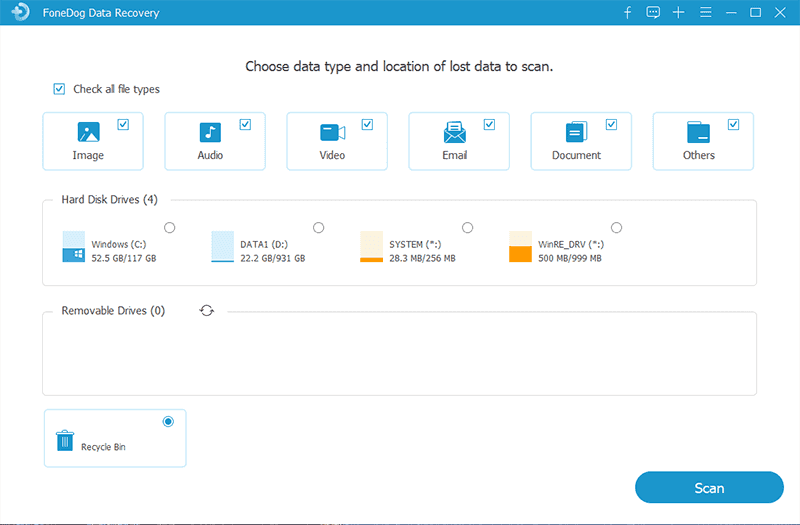
UWAGA: Musisz upewnić się, że połączenie zewnętrznego dysku twardego i komputera Mac jest stabilne, gdy jesteś w trakcie odzyskiwania danych.
Krok 3. Proces skanowania
Po wybraniu zewnętrznego dysku twardego i danych, które chcesz odzyskać, możesz teraz przejść i kliknąć przycisk Skanuj. FoneDog Data Recovery rozpocznie skanowanie twojego urządzenia, dając wynik w oparciu o opcję, którą wybrałeś wcześniej.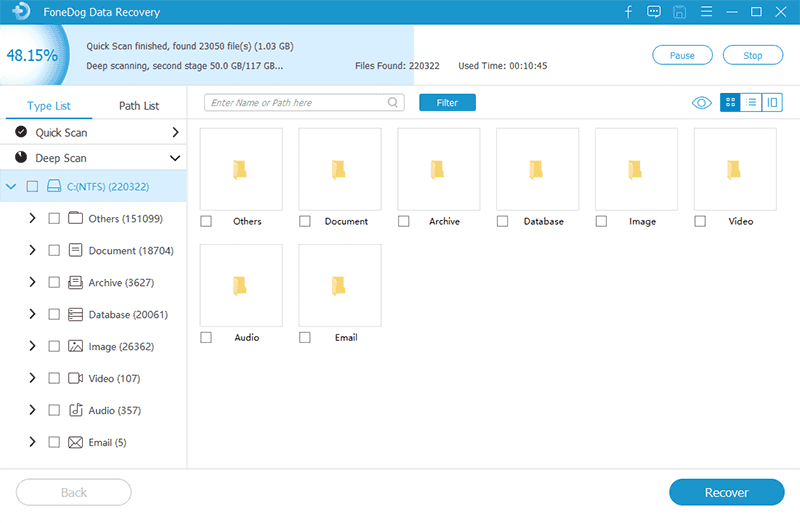
UWAGA: W tej części są dwa sposoby skanowania. Szybkie skanowanie może zająć tylko kilka minut. I Głębokie Skanowanie, które może zająć więcej czasu, ponieważ będzie dokładnie skanować na zewnętrznym dysku twardym.
Krok 4. Wyświetl podgląd i wybierz dane do pobrania, a następnie odzyskaj
Po zakończeniu procesu skanowania wszystkie dane zostaną wyświetlone na ekranie. Stąd możesz teraz wybrać wszystkie dane, które chcesz odzyskać. A gdy skończysz je wybierać, po prostu kliknij przycisk Odzyskaj pod ekranem.
Następnie rozpocznie się proces odzyskiwania, więc wszystko, co musisz zrobić, to zaczekać, aż proces się zakończy.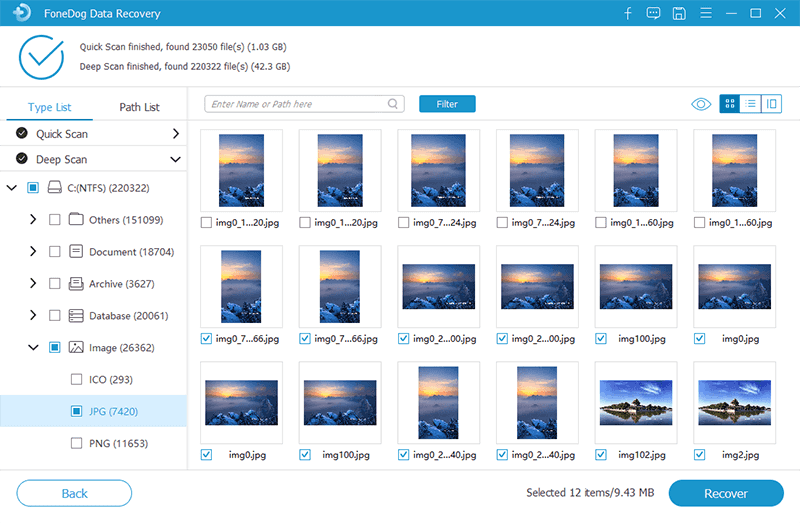
Wnioski
Jak widać, sformatowanie zewnętrznego dysku twardego w formacie mak. Wszystko, co musisz zrobić, to przejść przez wszystkie kroki, które Ci udostępniliśmy, a na pewno zrobisz to w mgnieniu oka. Ponadto, na wypadek gdybyś usunął dane z dysku twardego, możesz je łatwo odzyskać za pomocą narzędzia do odzyskiwania danych FoneDog.
Zostaw komentarz
Komentarz
Odzyskiwanie danych
FoneDog Data Recovery odzyskuje usunięte zdjęcia, filmy, pliki audio, e-maile i inne dane z systemu Windows, komputera Mac, dysku twardego, karty pamięci, dysku flash itp.
Darmowe pobieranie Darmowe pobieranieGorące artykuły
- Jak odzyskać usunięte e-maile w Gmailu ze swojego konta
- Jak odzyskać dane z dysku twardego, który nie jest wykrywalny - najlepszy sposób
- Jak odzyskać trwale usunięte zdjęcia z Dysku Google
- Jak odzyskać usunięte zdjęcia z komputera w 2020 roku
- 3 skuteczne metody odzyskiwania niezapisanego programu PowerPoint
- Kompletny przewodnik na temat odzyskiwania skasowanych zakładek Chrome
/
CIEKAWYDULL
/
PROSTYTRUDNY
Dziękuję Ci! Oto twoje wybory:
Doskonały
Ocena: 4.5 / 5 (na podstawie 97 oceny)
